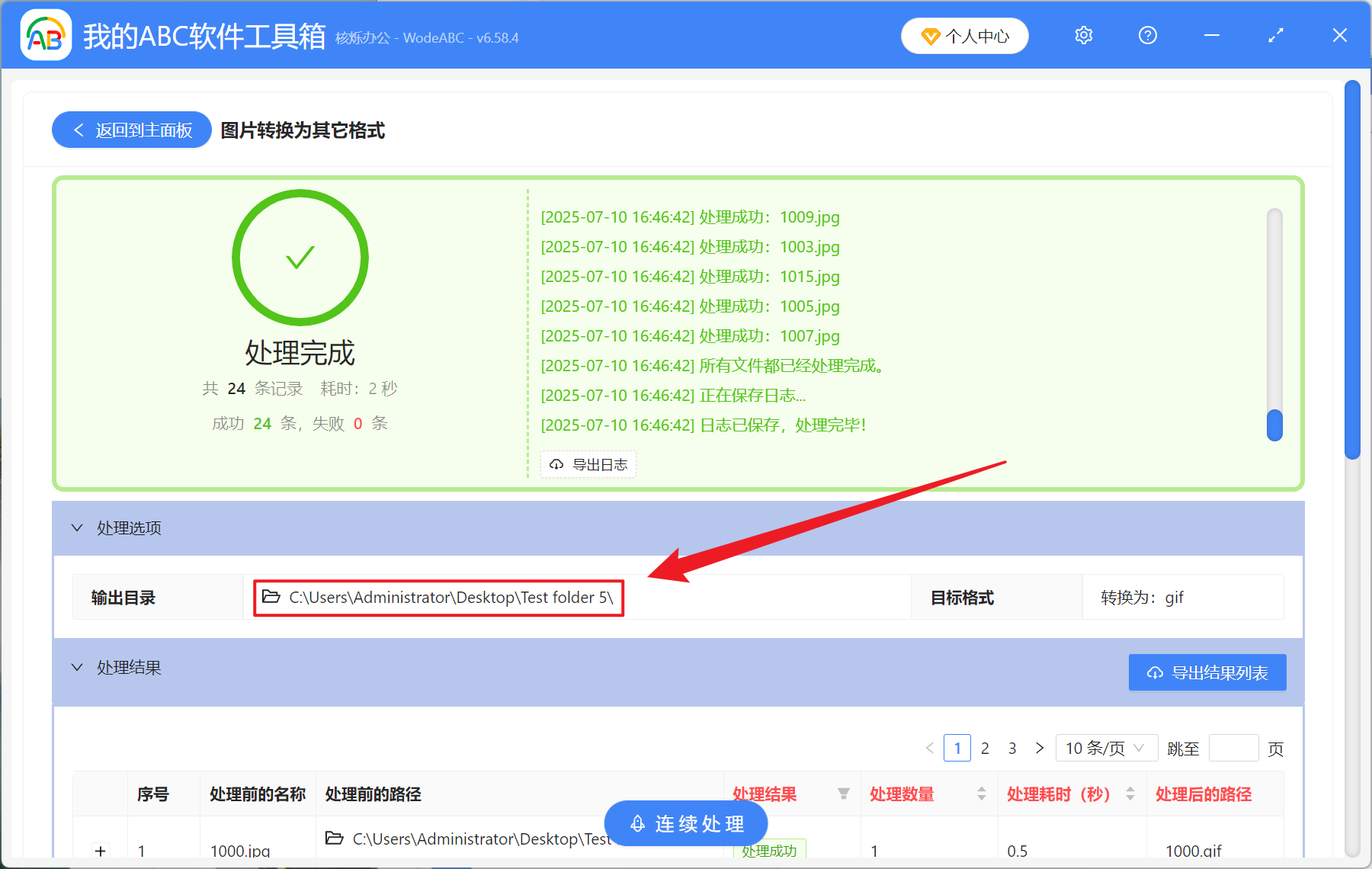在社群運營、文檔演示的時候,GIF 動圖可以直觀的呈現信息,相比於靜態圖片更具表現力。 這裡介紹一個快速的方法能夠將大量 JPG、PNG 等常見圖片格式批量轉換為 GIF 圖片,完美適配工作匯報、教程製作的場景。 將圖片轉換為 GIF 格式後再進行合併,能夠快速生成體積小巧的 GIF 動畫,讓您的辦公、設計素材更加生動和高效,大家一起來試一試吧!
什麼情況下需要將JPG、PNG圖片轉GIF動畫?
- 在網頁設計中,JPG、PNG 圖片轉換為 GIF 格式通常用於在製作簡單的動畫效果,輪播廣告、加載圖片最為常見,能夠吸引用戶的注意力。
- 在社交媒體發布圖文時,GIF 格式能夠將靜態圖片組合成動畫,對於講解和表達情感的場景更能增加互動性。
- GIF 適合低色彩和動畫場景,於 JPG、PNG 相比可以減少文件體積,在帶寬環境中能提高加載速度。
JPG等多種圖片格式轉GIF的效果預覽
處理前:

處理後:
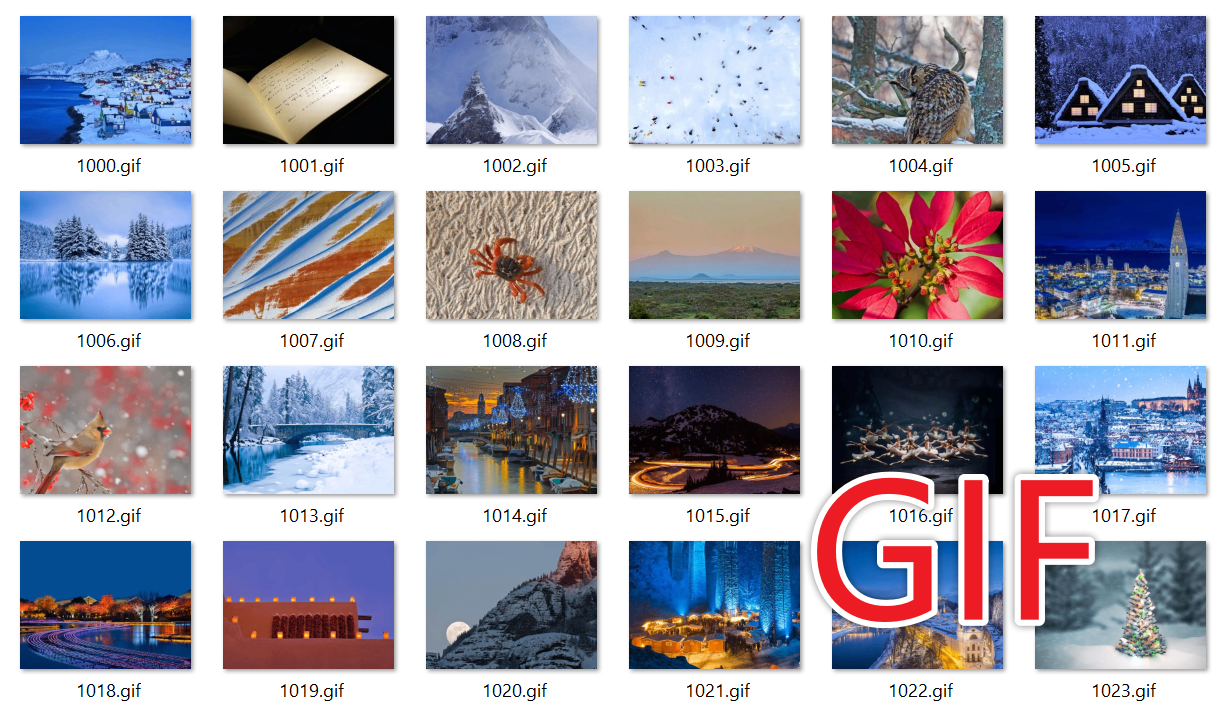
JPG等多種圖片格式轉GIF圖片的操作步驟
1、打開【我的ABC軟體工具箱】,選擇【格式轉換】-【圖片轉換為其他格式】。
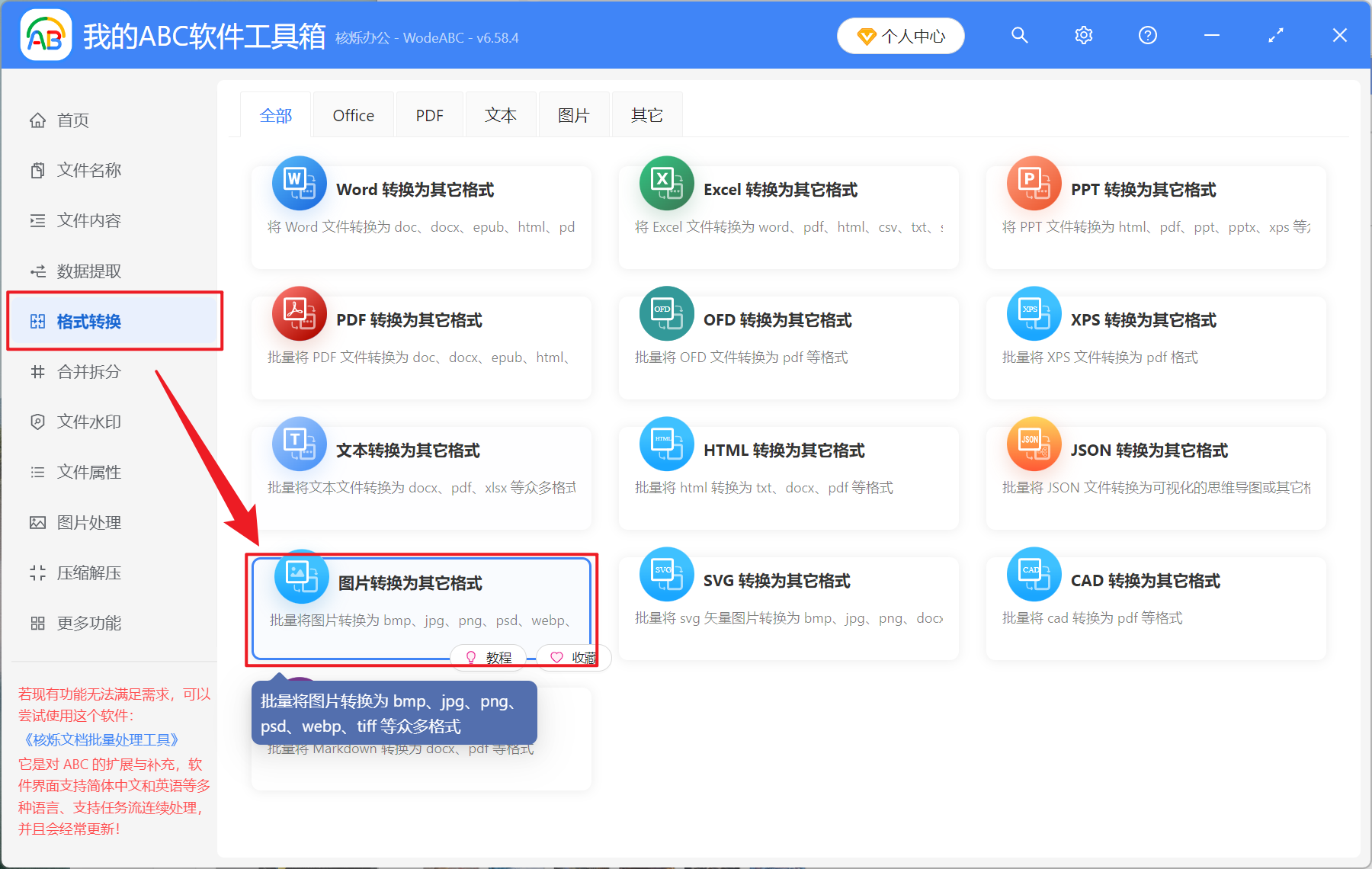
2、點擊【添加文件】或【從文件夾中導入文件】隨意兩種方式將需要轉換為 GIF 的圖片導入,也可以直接拖入進來,確認添加的圖片沒有問題後,點擊下一步。
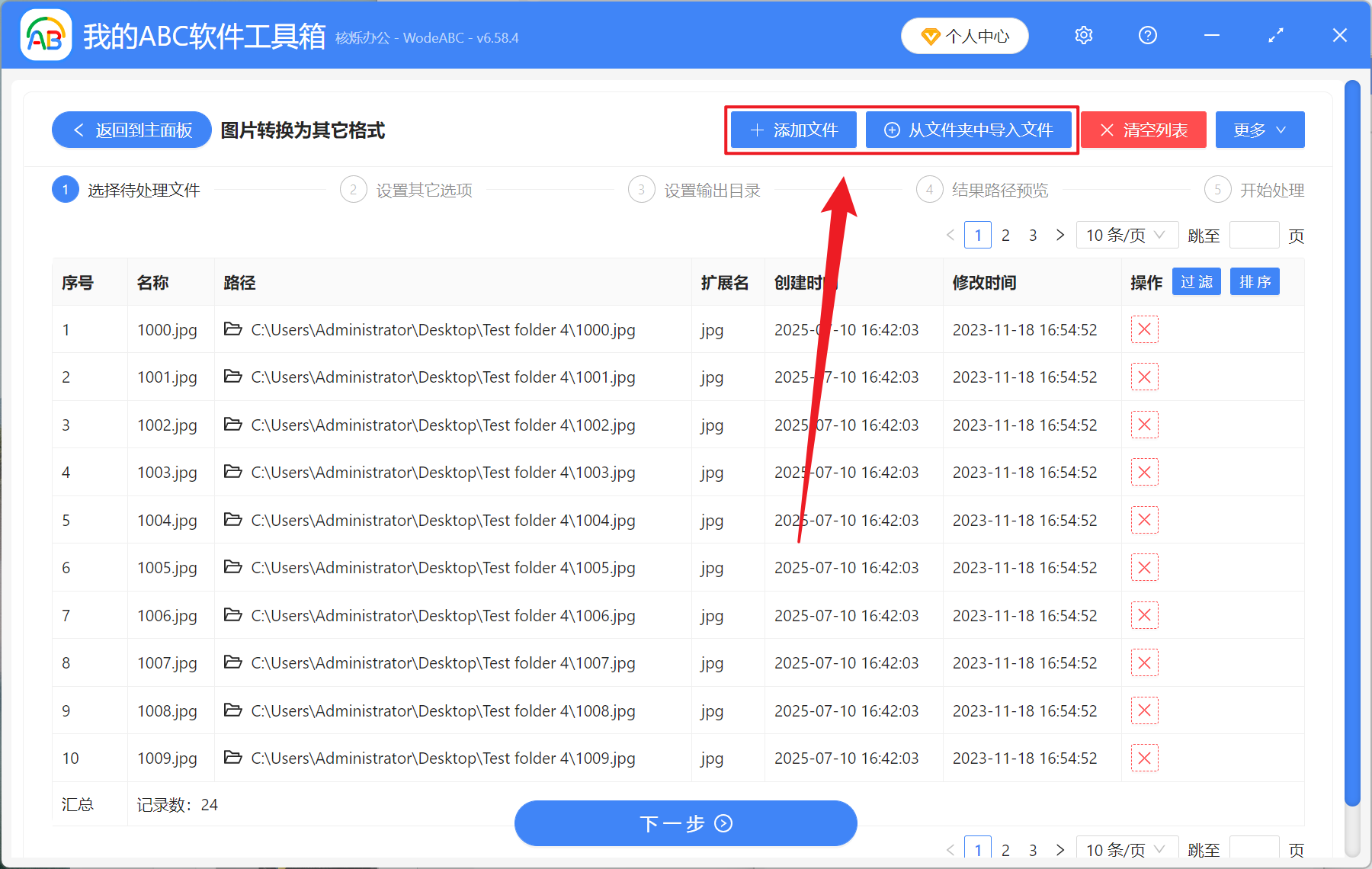
3、在選項設置的轉換後的格式類型選擇【轉換為常見的格式】,轉換後的格式選擇【gif】,再次點擊下一步。 接著點擊瀏覽選擇好轉換後 GIF 的保存位置。
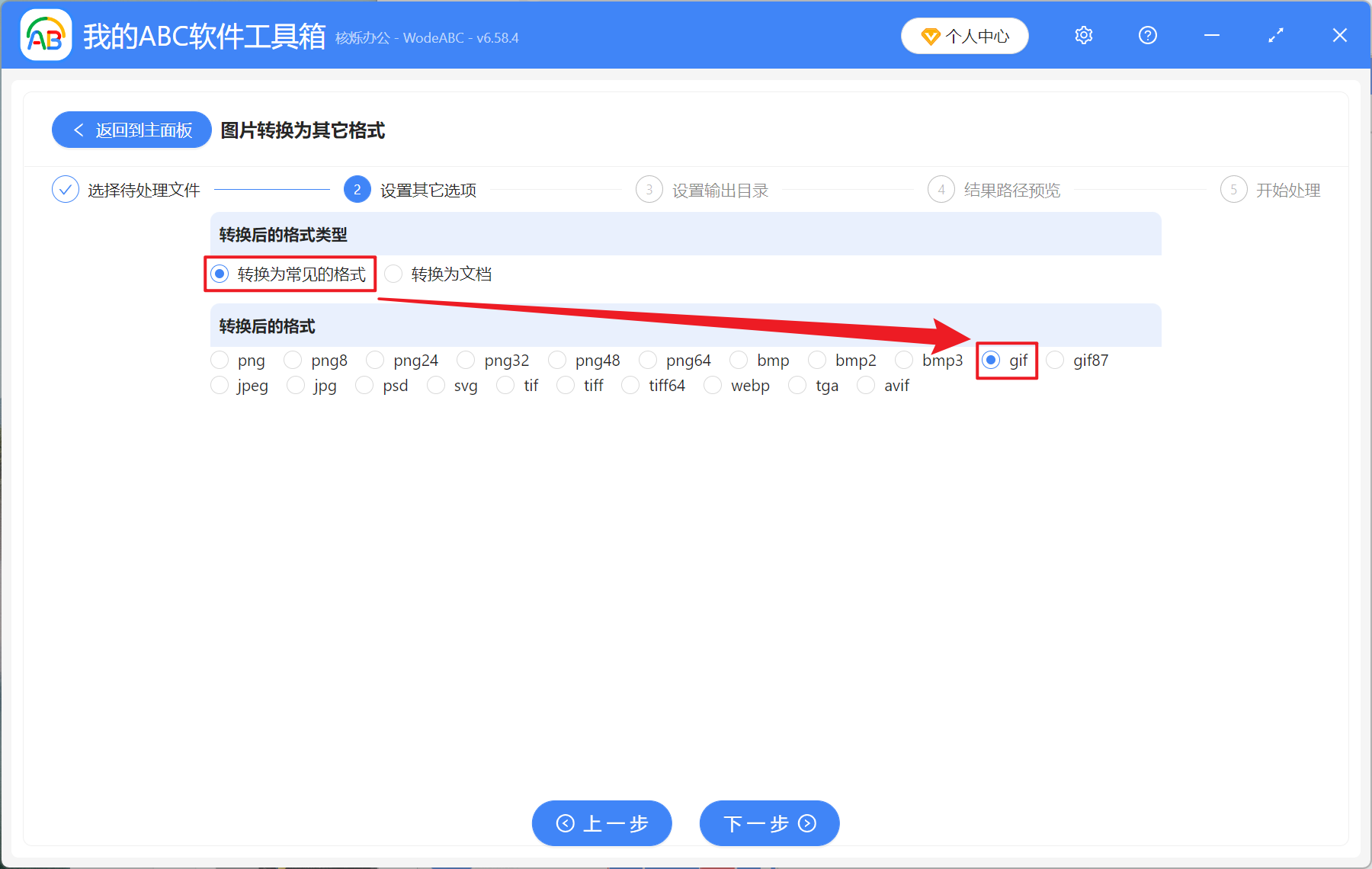
4、等待處理結束之後,點擊紅框內的路徑即可打開文件夾查看 GIF 圖片文件。